win10电脑怎么恢复出厂设置 win10电脑恢复出厂设置的方法
更新时间:2023-01-10 16:02:50作者:qin
当我们的win10精简版系统电脑突然故障或者是无法启动时,尝试了许多修复办法都没有解决,下载了一堆软件也没有用,这个时候我们一般会选择恢复出厂设置来解决,那么win10电脑怎么恢复出厂设置呢?接下来,和小编给大家带来win10电脑恢复出厂设置的方法,感兴趣的朋友们快来看看吧!
具体方法如下:
1、按下键盘快捷键Win加i,打开设置界面,然后点击更新与安全。
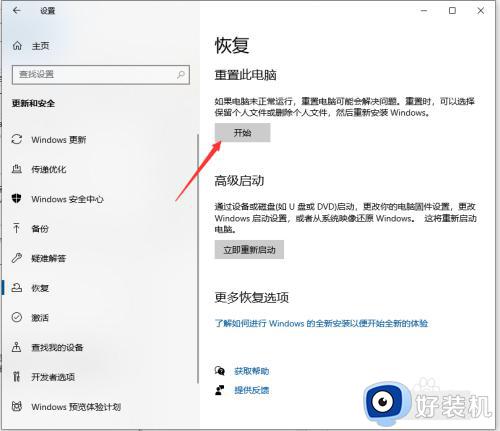
2、点击左侧的“恢复”栏,再找到“重置此电脑”选项,点击“开始”按钮。
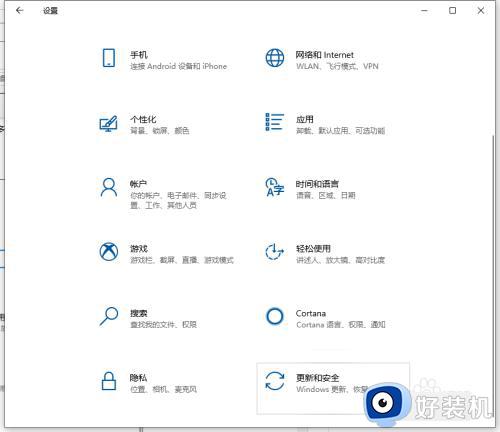
3、接着进入到系统初始化窗口
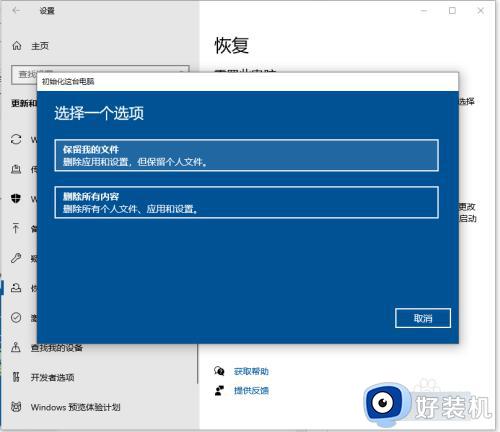
4、然后就可以开始重置恢复出厂设置了。
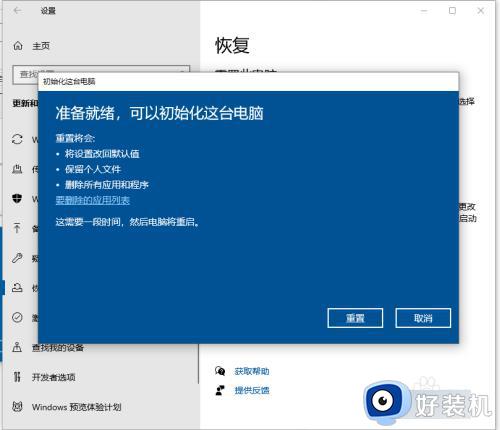
以上就是win10电脑恢复出厂设置的方法的内容介绍,如果遇到了以上情况,大家跟着上面的步骤一步步来操作就好了,希望对各位用户们有所帮助。
win10电脑怎么恢复出厂设置 win10电脑恢复出厂设置的方法相关教程
- windows10怎样恢复出厂设置 win10恢复出厂设置的方法
- windows10电脑怎么恢复出厂设置 win10电脑恢复出厂设置该如何操作
- windows10怎样恢复出厂设置 win10恢复出厂设置如何还原
- win10恢复出厂设置为什么找不到恢复环境 win10恢复出厂设置找不到恢复环境的方法
- win10可以恢复出厂设置吗 win10电脑如何恢复到出厂系统
- 戴尔win10怎么恢复出厂设置 戴尔win10恢复出厂设置步骤
- 宏基win10强制恢复出厂设置方法 宏碁win10怎样恢复出厂设置
- win10笔记本如何恢复出厂设置 win10笔记本恢复出厂设置步骤
- 电脑怎样恢复出厂设置win10 win10强制恢复出厂设置教程
- win10系统电脑怎么恢复出厂设置 win10系统恢复出厂设置的教程
- win10拼音打字没有预选框怎么办 win10微软拼音打字没有选字框修复方法
- win10你的电脑不能投影到其他屏幕怎么回事 win10电脑提示你的电脑不能投影到其他屏幕如何处理
- win10任务栏没反应怎么办 win10任务栏无响应如何修复
- win10频繁断网重启才能连上怎么回事?win10老是断网需重启如何解决
- win10批量卸载字体的步骤 win10如何批量卸载字体
- win10配置在哪里看 win10配置怎么看
win10教程推荐
- 1 win10亮度调节失效怎么办 win10亮度调节没有反应处理方法
- 2 win10屏幕分辨率被锁定了怎么解除 win10电脑屏幕分辨率被锁定解决方法
- 3 win10怎么看电脑配置和型号 电脑windows10在哪里看配置
- 4 win10内存16g可用8g怎么办 win10内存16g显示只有8g可用完美解决方法
- 5 win10的ipv4怎么设置地址 win10如何设置ipv4地址
- 6 苹果电脑双系统win10启动不了怎么办 苹果双系统进不去win10系统处理方法
- 7 win10更换系统盘如何设置 win10电脑怎么更换系统盘
- 8 win10输入法没了语言栏也消失了怎么回事 win10输入法语言栏不见了如何解决
- 9 win10资源管理器卡死无响应怎么办 win10资源管理器未响应死机处理方法
- 10 win10没有自带游戏怎么办 win10系统自带游戏隐藏了的解决办法
